Machen Sie Linux Live Disks einfach mit Etcher
Das Erstellen von Live-USB-Festplatten unter Linux war schon immer ein Erfolg. Sie könnten dd und die Befehlszeile verwenden, und es ist meistens ein gutes Werkzeug, aber oft kann das dd Tool ein Laufwerk zerstören. Andere GUI-Tools wie Unetbootin oder Gnome-Disks sind auch gut, aber sie sind meist Treffer oder Miss, und manchmal wird das Blinken durcheinander gebracht.
Deshalb ist Etcher ein großartiges Werkzeug. Es ist elegant, so dass jeder es leicht verwenden kann, und es wird nicht versaut, wenn Sie ein Bild blinken lassen. Mit Unetbootin wird kein bootfähiges Flash-Laufwerk mehr erstellt, um herauszufinden, dass eine .c32-Menüdatei fehlt oder ein anderer Fehler vorliegt.
Installation
Die Installation von Etcher ist erfrischend einfach. Das Beste von allem, die Entwickler haben sich entschieden, mit AppImage zu gehen, anstatt sich mit DEB oder RPMs zu beschäftigen, so dass das Programm mit allen Linux-Distributionen kompatibel ist und genauso einfach zu installieren ist. Um zu beginnen, gehen Sie zu dieser Website und klicken Sie auf die Schaltfläche "Download für Linux".
Sobald Sie das Etcher AppImage heruntergeladen haben, müssen Sie ein Terminal-Fenster bereithalten. Sobald das Terminal geöffnet ist, ist es an der Zeit, in das Verzeichnis zu gelangen, in das die Etcher-Programmdatei heruntergeladen wurde.
CD ~ / Downloads
Dort müssen Sie Etcher als ausführbar durch den Benutzer markieren. Ist dies nicht der Fall, kann Etcher nicht installiert werden.
chmod a + x Etcher-linux-x64.AppImage
oder
chmod a + x Etcher-linux-x86.AppImage

Nachdem Etcher als ausführbar markiert wurde, ist es an der Zeit, die Installation auszuführen.
./Etcher-linux-x64.AppImage
oder
./Etcher-linux-x86.AppImage
Wenn Sie den obigen Befehl ausführen, wird ein GUI-Installationstool gestartet. Das Tool fragt nach Ihrem Passwort.

Danach fragt AppImage Sie nach einer "Ja oder Nein" -Frage. Wählen Sie Ja. Danach wird Etcher auf Ihrem System installiert.

Wie man einen Linux Live-Datenträger erstellt
Starten Sie zuerst Etcher. Jetzt, wo es installiert ist, sollte es in Ihrem Anwendungsmenü leicht zu finden sein. Klicken Sie nach dem Start auf die Schaltfläche "Bild auswählen". Ein Dateidialog wird geöffnet und Sie können ein ISO oder ein komprimiertes Bild suchen und finden.

Wenn Sie die ISO- oder komprimierte Bilddatei gefunden haben, schließen Sie Ihr USB-Flash-Laufwerk oder Ihre SD-Karte an und klicken Sie auf die Schaltfläche "Laufwerk auswählen". Verwenden Sie das Menü und suchen Sie das Laufwerk, das Sie verwenden möchten. Mach dir keine Sorgen über versehentliches Klicken auf eine Festplatte. Etcher wurde entwickelt, um Sie vor versehentlichem Blinken von Bildern auf Ihrer Hauptfestplatte zu schützen.

Jetzt, da das Flash-Laufwerk und das Betriebssystem-Image ausgewählt wurden, ist es an der Zeit zu blinken. Klicken Sie auf die Schaltfläche "Flash" unter Schritt 3 oben und starten Sie den Vorgang. Warten Sie, bis der Vorgang abgeschlossen ist und Sie eine Linux-USB-Festplatte verwenden können.
Fazit
Live-USB-Festplatten werden immer wichtiger, je mehr sich die Welt von optischen Medien entfernt. Deshalb ist es sehr wichtig, ein Programm zum Erstellen von Festplatten zu haben, das jedes Mal funktioniert. Das hört sich vielleicht nicht nach einer riesigen Aufgabe an, aber nach der langen Verwendung von Linux scheint es, als ob es eine große Aufgabe ist.
Deshalb bin ich ein großer Fan von Etcher. Es ist einfach, einfach zu installieren und erledigt die Dinge jedes Mal richtig.
Linux-Benutzer: Was ist deine Lieblingsmethode, um einen USB-Stick unter Linux zu erstellen? Sag uns unten!
Bildquelle: pixbay.com




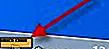
![Wie man seine Lieblingswebseiten an den Home-Bildschirm anheft [Android]](http://moc9.com/img/Pin-Bookmarks-Homescreen-Whatsmyuseragent.jpg)

